Pythonでデータ分析を自動化!
Pythonでデータ分析を自動化!:効率的なデータ処理でビジネスを加速
データ分析の自動化は、現代のビジネスにおいて競争力を維持し、成長を促進するための重要な戦略です。この記事では、Pythonを使用してデータ分析を自動化する方法を徹底的に解説します。主要なライブラリの活用方法から、スクリプト作成、タスクスケジューリングまで、具体的なコード例とともに紹介し、データ分析の効率を劇的に向上させる方法を解説します。
この記事で得られること
- データ分析自動化の重要性とメリット
- Pythonを使った自動化に必要なライブラリとその活用方法
- データ収集、クリーニング、変換、集計を自動化するスクリプトの作成方法
- 分析結果の可視化とレポートの自動生成
- タスクスケジューラを使った定期実行の実現方法
なぜデータ分析に自動化が必要なのか?
データ分析の世界では、自動化がますます重要な役割を担っています。それはなぜでしょうか?手作業による分析には、時間、コスト、そして精度の面で多くの課題が潜んでいるからです。このセクションでは、データ分析における自動化の重要性を解説し、手作業による分析の課題を明確にすることで、自動化がもたらすメリットを理解していただきます。
手作業によるデータ分析の限界
想像してみてください。大量のデータを前に、Excelシートとにらめっこしながら、手作業で集計、グラフ作成、レポート作成…。気が遠くなるような作業ですよね。手作業によるデータ分析は、以下のような課題を抱えています。
- 時間がかかる: データ量が増えるほど、分析に費やす時間も増大します。
- 人的ミスが発生しやすい: 長時間作業や複雑な処理は、ヒューマンエラーのリスクを高めます。
- 属人化のリスク: 特定の担当者しか分析できない状況は、担当者が不在になった場合に業務が滞る原因となります。
- 分析の品質が不安定: 分析者のスキルや経験によって、分析結果の品質にばらつきが生じます。
これらの課題は、企業の迅速な意思決定を妨げ、ビジネスチャンスを逃す原因にもなりかねません。
データ分析自動化のメリット
そこで登場するのが、データ分析の自動化です。Pythonなどのプログラミング言語と適切なライブラリを活用することで、データ収集、クリーニング、分析、可視化、レポート作成といった一連の作業を自動化できます。自動化によって、以下のようなメリットが得られます。
- 大幅な効率化とコスト削減: 分析時間を短縮し、人的リソースをより創造的な業務に集中させることができます。
- 分析精度の向上: 定型的な処理を自動化することで、人的ミスを削減し、分析結果の信頼性を高めます。
- 迅速な意思決定: リアルタイムに近いデータ分析が可能になり、変化の激しいビジネス環境に迅速に対応できます。
- 属人化の解消: 誰でも同じ手順で分析を実行できるようになり、分析結果の再現性が向上します。
- データドリブンな文化の醸成: 誰もがデータに基づいた意思決定を行えるようになり、組織全体のデータ活用レベルが向上します。
データ分析の自動化は、単なる効率化の手段ではありません。ビジネスの成長を加速させ、競争力を高めるための重要な戦略なのです。次のセクションでは、Pythonを使ったデータ分析の自動化に必要なライブラリとその活用方法について詳しく解説していきます。
自動化のためのPythonライブラリ活用術
データ分析の自動化は、効率化と精度向上に不可欠です。Pythonは豊富なライブラリを提供し、データ収集から分析、可視化まで、あらゆるプロセスを自動化できます。ここでは、データ分析自動化に不可欠な主要ライブラリとその活用方法を解説します。
1. Pandas: データ操作の最強ツール
Pandasは、データフレームという強力なデータ構造を提供し、データの読み込み、クリーニング、変換、分析を容易にします。
主な機能:
- データ読み込み/書き出し: CSV、Excel、SQLデータベースなど、様々な形式のデータを読み書きできます。
- データクリーニング: 欠損値の処理、重複データの削除、不要なデータの除去など、データ品質を向上させます。
- データ変換: データの型変換、列の追加/削除、データの集計など、分析に適した形式にデータを変換します。
- データ分析: データの統計量の算出、グループ化、結合など、様々な分析操作を実行できます。
コード例: CSVファイルの読み込みと先頭5行の表示
“`python
import pandas as pd
import io
# サンプルデータ
csv_data = “””col1,col2,col3
A,1,True
B,2,False
C,3,True
D,4,False
E,5,True”””
df = pd.read_csv(io.StringIO(csv_data))
print(df.head())
“`
2. NumPy: 高速数値計算の基盤
NumPyは、数値計算を効率的に行うためのライブラリです。特に、多次元配列(ndarray)の操作に優れており、Pandasと組み合わせて使用することで、高度なデータ処理を高速に実行できます。
主な機能:
- 配列操作: 配列の生成、形状変換、要素へのアクセスなど、様々な操作を効率的に行えます。
- 数値計算: 四則演算、三角関数、指数関数など、様々な数値計算を高速に実行できます。
- 線形代数: 行列の積、逆行列、固有値など、線形代数に関する計算もサポートしています。
コード例: NumPy配列の生成と平均値の算出
“`python
import numpy as np
arr = np.array([1, 2, 3, 4, 5])
mean = np.mean(arr)
print(mean)
“`
3. scikit-learn: 機械学習モデル構築の強力な味方
scikit-learnは、機械学習モデルの構築、評価、予測を行うためのライブラリです。様々なアルゴリズムが実装されており、データの前処理、モデル選択、パラメータ調整など、機械学習に必要な機能を網羅しています。
主な機能:
- データ前処理: データの標準化、正規化、特徴量選択など、モデルの性能向上に役立つ処理を行います。
- モデル選択: 線形回帰、ロジスティック回帰、決定木、SVMなど、様々な機械学習モデルを選択できます。
- モデル評価: モデルの性能を評価するための指標(精度、適合率、再現率など)を提供します。
コード例: 線形回帰モデルの学習と予測
“`python
from sklearn.linear_model import LinearRegression
import numpy as np
X = np.array([[1], [2], [3], [4], [5]])
y = np.array([2, 4, 5, 4, 5])
model = LinearRegression()
model.fit(X, y)
new_X = np.array([[6]])
prediction = model.predict(new_X)
print(prediction)
“`
4. matplotlib: データの可視化でインサイトを深める
matplotlibは、グラフやチャートを作成するためのライブラリです。データの傾向やパターンを視覚的に表現することで、より深いインサイトを得ることができます。
主な機能:
- グラフの種類: 折れ線グラフ、棒グラフ、散布図、ヒストグラムなど、様々な種類のグラフを作成できます。
- カスタマイズ: グラフの色、線種、ラベル、タイトルなどを自由にカスタマイズできます。
- 出力形式: グラフを画像ファイル(PNG、JPEGなど)やPDFファイルとして出力できます。
コード例: 折れ線グラフの作成
“`python
import matplotlib.pyplot as plt
x = [1, 2, 3, 4, 5]
y = [2, 4, 5, 4, 5]
plt.plot(x, y)
plt.xlabel(‘X-axis’)
plt.ylabel(‘Y-axis’)
plt.title(‘Line Graph’)
plt.show()
“`
まとめ
これらのライブラリを習得することで、Pythonを使ったデータ分析の自動化が格段に容易になります。それぞれのライブラリの機能を理解し、組み合わせることで、複雑なデータ分析も効率的に実行できるようになります。ぜひ、これらのライブラリを活用して、データ分析の自動化に挑戦してみてください。
データ処理を自動化するPythonスクリプト
データ分析の効率化において、定型的なデータ処理を自動化するPythonスクリプトの作成は非常に重要です。ここでは、データ収集、クリーニング、変換、集計といった一連の処理を自動化する方法を、具体的なコード例を交えながら解説します。
1. データ収集の自動化
Webサイトからのデータ収集には、requestsライブラリやSeleniumライブラリが役立ちます。
- requests: シンプルなWebページからデータを取得する場合に便利です。
- Selenium: JavaScriptで動的に生成されるWebページや、ログインが必要なWebページからのデータ収集に適しています。
例:requestsを使ったデータ収集
“`python
import requests
url = ‘https://example.com/data’
response = requests.get(url)
if response.status_code == 200:
data = response.text
# 取得したデータを処理する
print(data)
else:
print(‘データ取得に失敗しました:’, response.status_code)
“`
例:Seleniumを使ったデータ収集
“`python
from selenium import webdriver
from selenium.webdriver.common.by import By
# WebDriverのオプション設定(例:ヘッドレスモード)
options = webdriver.ChromeOptions()
options.add_argument(‘–headless’)
# ChromeDriverのパスを指定
driver = webdriver.Chrome(options=options)
url = ‘https://example.com’
driver.get(url)
# 特定の要素を取得する
element = driver.find_element(By.ID, ‘target_element’)
data = element.text
print(data)
driver.quit()
“`
2. データクリーニングの自動化
データ分析の前には、欠損値や異常値、重複データなどを処理するクリーニング作業が不可欠です。Pandasライブラリを使うことで、これらの処理を効率的に自動化できます。
例:Pandasを使ったデータクリーニング
“`python
import pandas as pd
import io
# サンプルデータ
csv_data = “””col1,col2,col3
A,1,
B,2,False
C,,True
D,4,False
E,5,True”””
df = pd.read_csv(io.StringIO(csv_data))
# 欠損値を処理する(平均値で補完)
df[‘col2’] = df[‘col2’].fillna(df[‘col2’].mean())
df[‘col3’] = df[‘col3’].fillna(False)
# # 異常値を処理する(四分位範囲外の値を削除)
q1 = df[‘col2’].quantile(0.25)
q3 = df[‘col2’].quantile(0.75)
iqr = q3 – q1
lower_bound = q1 – 1.5 * iqr
upper_bound = q3 + 1.5 * iqr
df = df[(df[‘col2’] >= lower_bound) & (df[‘col2’] <= upper_bound)]
# 重複データを削除する
df.drop_duplicates(inplace=True)
print(df.head())
```
3. データ変換の自動化
データの形式を変換したり、正規化や標準化を行うことで、分析しやすい形にデータを整えます。PandasやNumPyライブラリを使って、これらの処理を自動化できます。
例:PandasとNumPyを使ったデータ変換
“`python
import pandas as pd
import numpy as np
import io
# サンプルデータ
csv_data = “””col1,col2
A,1
B,2
C,3
D,4
E,5″””
df = pd.read_csv(io.StringIO(csv_data))
# データ型を変換する
df[‘col2’] = df[‘col2’].astype(float)
# データの正規化(Min-Max Scaling)
min_value = df[‘col2’].min()
max_value = df[‘col2’].max()
df[‘col2’] = (df[‘col2’] – min_value) / (max_value – min_value)
# データの標準化(Z-score Standardization)
mean_value = df[‘col2’].mean()
std_value = df[‘col2’].std()
df[‘col2’] = (df[‘col2’] – mean_value) / std_value
print(df.head())
“`
4. データ集計の自動化
Pandasライブラリを使うことで、データの集計処理を簡単に行うことができます。
例:Pandasを使ったデータ集計
“`python
import pandas as pd
import io
# サンプルデータ
csv_data = “””group_column,value_column
A,10
A,20
B,30
B,40
C,50″””
df = pd.read_csv(io.StringIO(csv_data))
# グループごとの集計
grouped_data = df.groupby(‘group_column’)[‘value_column’].sum()
# ピボットテーブルの作成
pivot_table = pd.pivot_table(df, values=’value_column’, index=’group_column’, aggfunc=’mean’)
print(grouped_data)
print(pivot_table)
“`
まとめ
Pythonスクリプトを活用することで、データ収集からクリーニング、変換、集計までの一連のデータ処理を自動化し、データ分析の効率を飛躍的に向上させることが可能です。今回紹介したコード例を参考に、ぜひデータ処理の自動化に挑戦してみてください。
分析結果の可視化とレポート自動生成
データ分析の自動化において、分析結果を分かりやすく伝え、共有することは非常に重要です。このセクションでは、分析結果を可視化し、レポートを自動生成する方法について解説します。具体的には、matplotlibやseabornといったPythonライブラリを活用したグラフ作成、レポートの生成、そしてメール送信までを自動化するスクリプトを紹介します。
グラフ作成の自動化
matplotlibとseabornは、Pythonでグラフを作成するための強力なライブラリです。これらのライブラリを使うことで、データの傾向や特徴を視覚的に把握することができます。例えば、売上データの推移を折れ線グラフで表示したり、顧客の属性を棒グラフで比較したりすることができます。
以下に、matplotlibを使って簡単な棒グラフを作成する例を示します。
“`python
import matplotlib.pyplot as plt
data = {‘A’: 10, ‘B’: 15, ‘C’: 13, ‘D’: 8}
names = list(data.keys())
values = list(data.values())
plt.bar(names, values)
plt.xlabel(‘Categories’)
plt.ylabel(‘Values’)
plt.title(‘Sample Bar Chart’)
plt.show()
“`
このコードは、dataという辞書型のデータから、棒グラフを作成し、表示します。plt.xlabel()、plt.ylabel()、plt.title()で、それぞれ軸ラベルとグラフタイトルを設定しています。
seabornを使うと、より洗練されたグラフを簡単に作成できます。例えば、ヒストグラムや散布図、箱ひげ図など、様々な種類のグラフを作成することができます。
“`python
import seaborn as sns
import matplotlib.pyplot as plt
import pandas as pd
import io
# サンプルデータ
csv_data = “””Category,Value
A,10
B,15
C,13
D,8
A,12
B,14
C,11
D,9″””
df = pd.read_csv(io.StringIO(csv_data))
sns.barplot(x=’Category’, y=’Value’, data=df)
plt.xlabel(‘Category’)
plt.ylabel(‘Value’)
plt.title(‘Sample Bar Chart with Seaborn’)
plt.show()
“`
このコードは、pandasのデータフレームを使って、seabornで棒グラフを作成する例です。sns.barplot()を使うことで、簡単に美しいグラフを作成できます。
レポート生成の自動化
分析結果をまとめたレポートを自動生成することも可能です。レポートの形式としては、Excel、CSV、PDF、HTMLなどが考えられます。pandasを使うと、データフレームを簡単にExcelやCSVファイルに出力できます。
“`python
import pandas as pd
import io
# サンプルデータ
csv_data = “””Category,Value
A,10
B,15
C,13
D,8″””
df = pd.read_csv(io.StringIO(csv_data))
df.to_excel(‘report.xlsx’, index=False)
“`
このコードは、データフレームdfをreport.xlsxというExcelファイルに出力します。index=Falseとすることで、インデックスを出力しないように設定しています。
メール送信の自動化
生成したレポートをメールで自動送信することも可能です。smtplibとemailライブラリを使うことで、メールの送信を自動化できます。
“`python
import smtplib
from email.mime.multipart import MIMEMultipart
from email.mime.text import MIMEText
from email.mime.application import MIMEApplication
sender_address = ‘your_email@example.com’
sender_password = ‘your_password’
receiver_address = ‘recipient_email@example.com’
message = MIMEMultipart()
message[‘From’] = sender_address
message[‘To’] = receiver_address
message[‘Subject’] = ‘Automated Report’
mail_content = ‘Please find the attached report.’
message.attach(MIMEText(mail_content, ‘plain’))
filename = ‘report.xlsx’
with open(filename, ‘rb’) as attachment:
part = MIMEApplication(attachment.read(), Name=filename)
part[‘Content-Disposition’] = f’attachment; filename=”{filename}”‘
message.attach(part)
session = smtplib.SMTP(‘smtp.gmail.com’, 587)
session.starttls()
session.login(sender_address, sender_password)
text = message.as_string()
session.sendmail(sender_address, receiver_address, text)
session.quit()
print(‘Mail Sent’)
“`
このコードは、report.xlsxというファイルを添付して、メールを送信する例です。sender_address、sender_password、receiver_addressは、それぞれ送信元メールアドレス、パスワード、送信先メールアドレスに置き換えてください。セキュリティのため、パスワードはコードに直接記述せず、環境変数などを使って管理することを推奨します。
まとめ
このセクションでは、分析結果の可視化とレポート生成を自動化する方法について解説しました。matplotlibやseabornを使ったグラフ作成、pandasを使ったレポート生成、smtplibとemailを使ったメール送信など、様々な自動化スクリプトを紹介しました。これらのスクリプトを活用することで、データ分析の効率を大幅に向上させることができます。
読者の皆様へのアドバイス: まずは簡単なグラフ作成から始め、徐々に自動化の範囲を広げていくことをお勧めします。また、エラーが発生した場合は、ログを確認し、原因を特定することが重要です。セキュリティにも注意し、パスワードなどの機密情報は適切に管理するようにしましょう。
タスクスケジューラで定期実行を実現
データ分析の自動化において、スクリプトを一度作成して終わりではありません。定期的に実行することで、常に最新のデータに基づいた分析結果を得ることが重要です。ここでは、自動化スクリプトをスケジュール化し、定期的なデータ分析を実現する方法について解説します。タスクスケジューラの設定から、エラー処理、ログ管理まで、運用に必要な知識を習得しましょう。
タスクスケジューラとは?
タスクスケジューラは、指定した日時や間隔でプログラムやスクリプトを自動的に実行するツールです。これにより、手動でスクリプトを実行する手間を省き、常に最新のデータに基づいた分析が可能になります。
主要なタスクスケジューラ
タスクスケジューラには、OS標準搭載のものから、Pythonライブラリまで様々な選択肢があります。
- Windowsタスクスケジューラ: Windowsに標準搭載されており、GUIで直感的に設定できます。簡単なタスクのスケジュールに最適です。
- Linux cron: Linux環境で広く利用されているタスクスケジューラです。コマンドラインでの設定が必要ですが、柔軟な設定が可能です。
- Pythonのscheduleライブラリ: Pythonスクリプト内でタスクスケジュールを定義できます。より複雑なタスクや、スクリプトに組み込みたい場合に便利です。
タスクスケジューラの設定例 (Linux cron)
Linux cronの設定例を見てみましょう。crontabコマンドを使って設定ファイルを編集します。
“`bash
crontab -e
“`
例えば、毎日午前0時にPythonスクリプトを実行する場合、以下のように記述します。
“`cron
0 0 * * * /usr/bin/python3 /path/to/your/script.py
“`
エラー処理の重要性
自動化スクリプトの実行において、エラーは避けて通れない問題です。エラーが発生した場合、スクリプトが停止し、期待した結果が得られなくなる可能性があります。そのため、エラー処理を適切に行うことが重要です。
- try-except文: try-except文を使って、エラーが発生する可能性のあるコードを囲みます。エラーが発生した場合、exceptブロック内の処理が実行されます。
- エラー発生時のログ出力: エラーが発生した場合、エラーの内容をログに出力します。これにより、エラーの原因を特定しやすくなります。
- エラー発生時のメール通知: エラーが発生した場合、管理者へメールで通知します。これにより、迅速な対応が可能になります。
ログ管理の重要性
ログは、スクリプトの実行状況やエラー情報を記録するものです。ログを適切に管理することで、問題発生時の原因究明や、スクリプトの改善に役立てることができます。
- loggingライブラリ: Pythonの標準ライブラリであるloggingライブラリを使うことで、簡単にログを出力できます。
- ログファイルのローテーション: ログファイルが肥大化するのを防ぐため、ログファイルを定期的にローテーションします。
運用に必要な知識
自動化スクリプトを安定的に運用するためには、以下の知識が必要です。
- タスクスケジューラの設定方法
- エラー処理の重要性と実装方法
- ログ管理の重要性と実装方法
- セキュリティ対策 (パスワードなどの機密情報の管理)
これらの知識を習得することで、自動化スクリプトを安心して運用することができます。
まとめ
タスクスケジューラを活用することで、データ分析の自動化をさらに効率化できます。エラー処理やログ管理を適切に行い、安定的な運用を目指しましょう。定期的なデータ分析を通じて、ビジネスの意思決定を加速させることができます。
まとめ:Pythonでデータ分析を自動化し、ビジネスを次のレベルへ
この記事では、Pythonを使ったデータ分析の自動化について、その重要性から具体的な実装方法までを解説しました。主要ライブラリの活用、スクリプト作成、タスクスケジューリングといった要素を組み合わせることで、データ分析の効率を飛躍的に向上させることが可能です。自動化は、単に作業時間を短縮するだけでなく、より正確で迅速な意思決定を支援し、ビジネスの成長を加速させる力となります。
今日からデータ分析の自動化に取り組み、あなたのビジネスを次のレベルへと引き上げましょう。
次のステップ
- まずは、この記事で紹介したライブラリをインストールし、サンプルコードを試してみてください。
- 次に、あなたの業務で最も時間のかかるデータ分析タスクを特定し、自動化できるかどうか検討してみましょう。
- 最後に、自動化スクリプトを作成し、タスクスケジューラを使って定期的に実行してみましょう。
データ分析の自動化は、継続的な改善と学習が必要です。この記事が、あなたのデータ分析自動化の旅の第一歩となることを願っています。

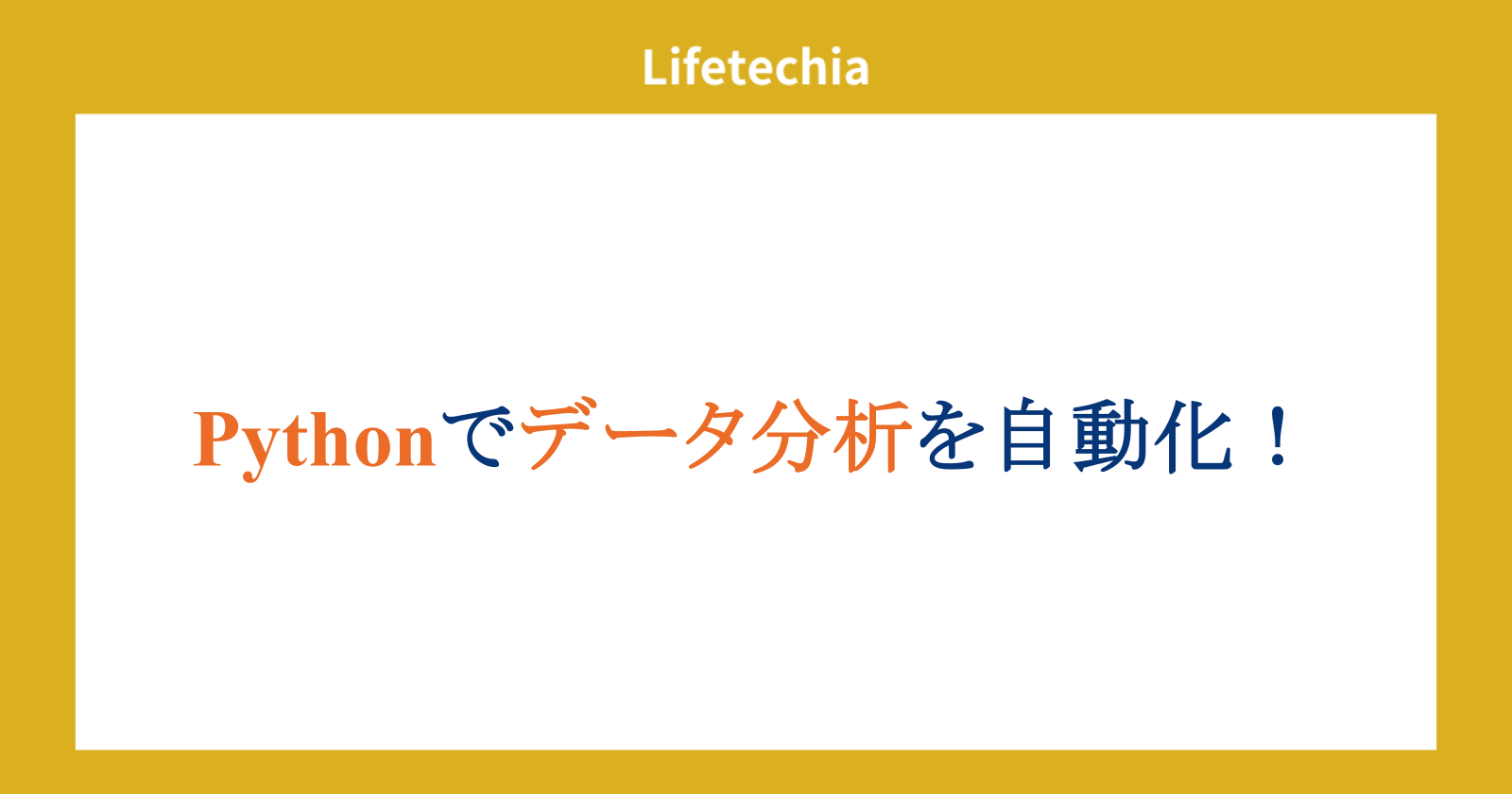


コメント